Surface pildspalvas un līdzekļu identificēšana
Ja nezināt, kura pildspalva jums ir, izmantojiet šo lapu, lai to identificētu un uzzinātu, kādi līdzekļi ir pieejami. Informāciju par pildspalvas lietošanu skatiet rakstā Kā izmantot Surface pildspalvu.
Piezīme.: Jūsu Surface pildspalva var darboties ar citiem Surface un Windows datoriem. Lai pārbaudītu, vai tā darbojas, dodieties uz sadaļu Surface pildspalvas izmantošana citā Windows datorā.
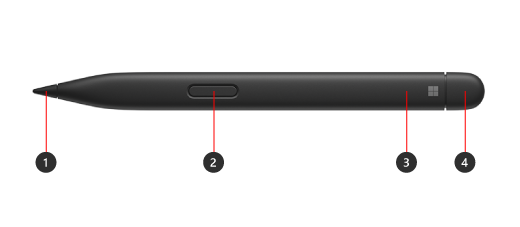
-
Pildspalvas uzgalis
-
Noklikšķiniet ar peles labo pogu un atlasiet pogu
-
LED indikators
-
Dzēšgumija un augšējā poga
Atrodiet savu Surface modeli, lai uzzinātu, kādi pildspalvas līdzekļi būs pieejami jūsu ierīcē.
Surface Slim pildspalvas 2 skaņas signālus var izmantot dažās Surface Laptop Studio programmās un ierīcē Surface Pro 8 ar Windows 11.
Piezīme.: Ja jūsu Surface Slim pildspalva 2 neuzlādējas jūsu lādētājs, iespējams, jums tā ir jāatjaunina. Informāciju par to, kā to atjaunināt, skatiet rakstā Problēmu novēršana, uzlādējot Surface Slim pildspalvu.
|
Surface modelis |
Atbalsta pildspalvu un tinti ar tinti |
Atbalsta Bluetooth |
Magnēta stiprinājums |
Mainīt leņķi |
Taktile signals |
Nulles piespiedu tinte |
|
Surface Pro 8 |
Jā, ar 4096 spiedienu punktiem |
Jā |
Jā, ar Surface Pro paraksta tastatūru |
Jā |
Jā |
Jā |
|
Surface Pro X |
Jā, ar 4096 spiedienu punktiem |
Jā |
Jā, ar Surface Pro X paraksta tastatūru Surface Pro paraksta tastatūru |
Jā |
Nē |
Jā |
|
Surface Laptop Studio |
Jā, ar 4096 spiedienu punktiem |
Jā |
Jā, uzlādes apgabalā |
Jā |
Jā |
Jā |
|
Surface Duo 2 |
Jā, ar 4096 spiedienu punktiem |
Jā |
Jā, ar Surface Duo 2 pildspalvas vāku |
Nē |
Nē |
Nē |
|
Surface Hub 2S |
Jā, ar 4096 spiedienu punktiem |
Jā |
Nē |
Nē |
Nē |
Nē |
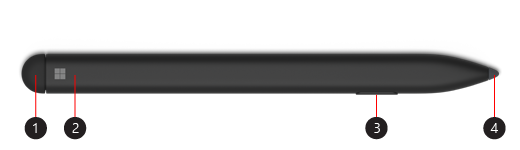
-
Dzēšgumija un augšējā poga
-
LED indikators
-
Noklikšķiniet ar peles labo pogu un atlasiet pogu
-
Pildspalvas uzgalis
Atrodiet savu Surface modeli, lai uzzinātu, kādi pildspalvas līdzekļi būs pieejami jūsu ierīcē.
|
Surface modelis |
Atbalsta pildspalvu un tinti ar tinti |
Atbalsta Bluetooth |
Magnēta stiprinājums |
Mainīt leņķi |
|
Surface Pro X |
Jā, ar 4096 spiedienu punktiem |
Jā |
Jā, ar Surface Pro X paraksta tastatūru |
Jā |
|
Surface Duo |
Jā, ar 4096 spiedienu punktiem |
Nē |
Nē |
Nē |
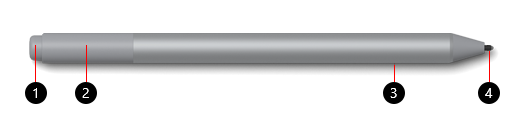
-
Dzēšgumija un augšējā poga
-
LED indikators
-
Noklikšķiniet ar peles labo pogu un atlasiet pogu
-
Pildspalvas uzgalis
Atrodiet savu Surface modeli, lai uzzinātu, kādi pildspalvas līdzekļi būs pieejami jūsu ierīcē.
Lai iegūtu informāciju par to, kā mainīt akumulatoru, skatiet rakstu Surface pildspalvas bateriju nomaiņa.
|
Surface modelis |
Atbalsta pildspalvu un tinti ar tinti |
Atbalsta Bluetooth |
Magnēta stiprinājums |
Mainīt leņķi |
||
|
Surface Pro (5. paaudze) |
Jā, ar 4096 spiedienu punktiem |
Jā |
Jā |
Jā |
||
|
Surface Laptop (1. paaudze) |
Jā, ar 1024 spiedienu punktiem |
Jā |
Nē |
Nē |
||
|
Klēpjdators Surface 3 (visi modeļi) |
Jā, ar 4096 spiedienu punktiem |
Jā |
Nē |
Jā |
||
|
Surface Laptop Studio |
Jā, ar 4096 spiedienu punktiem |
Jā |
Nē |
Jā |
||
|
Surface Book (visi modeļi) |
Jā, ar 1024 spiedienu punktiem |
Jā |
Jā |
Nē |
||
|
Surface Book 2 (visi modeļi)Surface Book |
Jā, ar 4096 spiedienu punktiem |
Jā |
Jā |
Jā |
||
|
Surface Go |
Jā, ar 4096 spiedienu punktiem |
Jā |
Jā |
Jā |
||
|
|
Jā, ar 4096 spiedienu punktiem |
Jā |
Jā |
Jā |
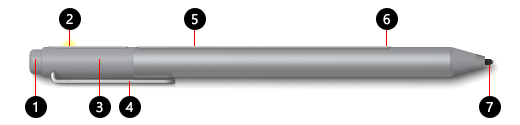
-
Dzēšgumija un augšējā poga
-
LED indikators
-
Vāciņš
-
Saspraude
-
Magnēts
-
Noklikšķiniet ar peles labo pogu un atlasiet pogu
-
Pildspalvas uzgalis
Atrodiet savu Surface modeli, lai uzzinātu, kādi pildspalvas līdzekļi būs pieejami jūsu ierīcē.
Lai iegūtu informāciju par to, kā mainīt akumulatoru, skatiet rakstu Surface pildspalvas bateriju nomaiņa.
|
Surface modelis |
Atbalsta pildspalvu un tinti ar tinti |
Atbalsta Bluetooth |
Magnēta stiprinājums |
Mainīt leņķi |
|
Surface Pro 3 |
Jā, ar 1024 spiedienu punktiem |
Jā |
Jā |
Nē |
|
Surface Laptop (1. paaudze) |
Jā, ar 1024 spiedienu punktiem |
Jā |
Nē |
Nē |
|
Surface 3 |
Jā, ar 1024 spiedienu punktiem |
Jā |
Jā |
Nē |
|
Surface Studio |
Jā, ar 4096 spiedienu punktiem |
Jā |
Jā |
Nē |
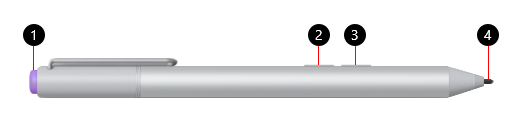
-
Augšējā poga
-
Noklikšķiniet ar peles labo pogu un atlasiet pogu
-
Dzēšgumijas poga
-
Pildspalvas uzgalis
Atrodiet savu Surface modeli, lai uzzinātu, kādi pildspalvas līdzekļi būs pieejami jūsu ierīcē.
Lai iegūtu informāciju par to, kā mainīt akumulatoru, skatiet rakstu Surface pildspalvas bateriju nomaiņa.
|
Surface modelis |
Atbalsta pildspalvu un tinti ar tinti |
Atbalsta Bluetooth |
Magnēta stiprinājums |
Mainīt leņķi |
|
Surface Pro 3 |
Jā, ar 1024 spiedienu punktiem |
Jā |
Nē |
Nē |
|
Surface 3 |
Jā, ar 1024 spiedienu punktiem |
Jā |
Nē |
Nē |
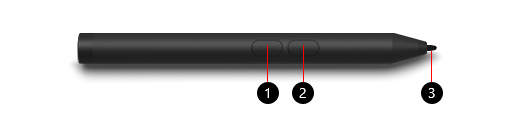
-
Noklikšķiniet ar peles labo pogu un atlasiet pogu
-
Dzēšgumijas poga
-
Pildspalvas uzgalis
Atrodiet savu Surface modeli, lai uzzinātu, kādi pildspalvas līdzekļi būs pieejami jūsu ierīcē.
Lai iegūtu informāciju par to, kā mainīt akumulatoru, skatiet rakstu Surface pildspalvas bateriju nomaiņa.
|
Surface modelis |
Atbalsta pildspalvu un tinti ar tinti |
Atbalsta Bluetooth |
Magnēta stiprinājums |
Mainīt leņķi |
|
Surface Go |
Jā, ar 1024 spiedienu punktiem |
Nē |
Nē |
Nē |
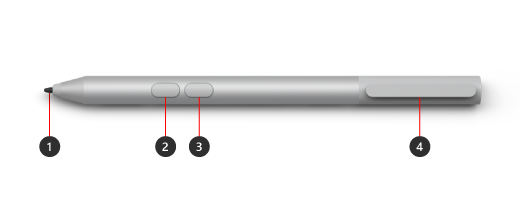
-
Pildspalvas uzgalis
-
Dzēšgumijas poga
-
Noklikšķiniet ar peles labo pogu un atlasiet pogu
-
Krātuves klips un saspraudes vietas drošai glabāšanai
Atrodiet savu Surface modeli, lai uzzinātu, kādi pildspalvas līdzekļi būs pieejami jūsu ierīcē.
Lai iegūtu informāciju par to, kā mainīt akumulatoru, skatiet rakstu Surface pildspalvas bateriju nomaiņa.
|
Surface modelis |
Atbalsta pildspalvu un tinti ar tinti |
Atbalsta Bluetooth |
Magnēta stiprinājums |
Mainīt leņķi |
|
Surface Pro 7+ |
Jā, ar 1024 spiedienu punktiem |
Nē |
Nē |
Nē |
|
Surface Go |
Jā, ar 4096 spiedienu punktiem |
Nē |
Nē |
Nē |
|
Surface Go 4 |
Jā, ar 4096 spiedienu punktiem |
Nē |
Nē |
Nē |
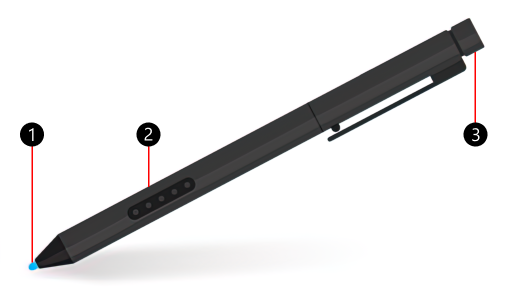
-
Pildspalvas uzgalis
-
Noklikšķiniet ar peles labo pogu un atlasiet pogu
-
Dzēšgumijas burts
Atrodiet savu Surface modeli, lai uzzinātu, kādi pildspalvas līdzekļi būs pieejami jūsu ierīcē. Ja neredzat savu Surface ierīci sarakstā, tā nav saderīga ar šo pildspalvu.
Surface Pro pildspalvai nav bateriju un tai nav nepieciešama uzlāde.
|
Surface modelis |
Atbalsta pildspalvu un tinti ar tinti |
Atbalsta Bluetooth |
Magnēta stiprinājums |
Mainīt leņķi |
|
Surface Pro (1. paaudze) |
Jā, ar 1024 spiedienu punktiem |
Nē |
Nē |
Nē |
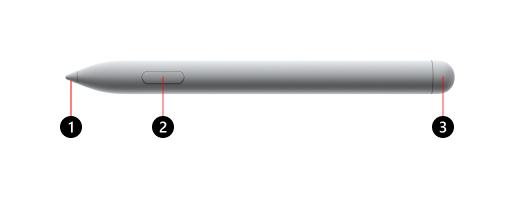
-
Pildspalvas uzgalis
-
Noklikšķiniet ar peles labo pogu un atlasiet pogu
-
Dzēšgumijas burts
Atrodiet savu Surface modeli, lai uzzinātu, kādi pildspalvas līdzekļi būs pieejami jūsu ierīcē.
Lai iegūtu informāciju par to, kā mainīt akumulatoru, skatiet rakstu Surface pildspalvas bateriju nomaiņa.
|
Surface modelis |
Atbalsta pildspalvu un tinti ar tinti |
Atbalsta Bluetooth |
Magnēta stiprinājums |
Mainīt leņķi |
Taktile signals |
Nulles piespiedu tinte |
Divu pildspalvu atbalsts |
|
Surface Hub 3 50" |
Jā, ar 4096 spiedienu punktiem |
Jā |
Jā, ierīces malās un augšpusē |
Jā |
Nē |
Jā |
Jā |
|
Surface Hub 3 85" |
Jā, ar 4096 spiedienu punktiem |
Jā |
Jā, ierīces malās |
Jā |
Nē |
Jā |
Jā |
|
Surface Hub 2S 50" |
Jā, ar 4096 spiedienu punktiem |
Jā |
Jā, ierīces malās un augšpusē |
Jā |
Nē |
Jā |
Jā |
|
Surface Hub 2S 85" |
Jā, ar 4096 spiedienu punktiem |
Jā |
Jā, ierīces malās |
Jā |
Nē |
Jā |
Jā |











